win10默认用户名和密码 win10开机密码和用户名设置注意事项
随着Windows 10操作系统的普及,许多用户对于默认的用户名和密码以及开机密码设置的注意事项产生了疑问,默认的用户名和密码在安装Windows 10时会自动生成,然而这些默认设置可能存在一定的安全隐患。用户需要了解如何修改默认的用户名和密码,并且在设置开机密码时要格外注意一些事项。在本文中我们将为大家详细介绍Win10默认用户名和密码以及开机密码设置的注意事项,帮助用户更好地保护个人数据和系统安全。
方法如下:
1.首先我们点击windows10系统左下角的开始菜单,然后找到开始菜单里的所有应用。Windows10系统的所有应用包含的电脑自带的程序以及我们后期安装的所有程序。
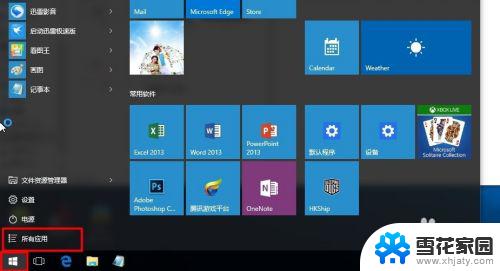
2.接着我们需要在所有应用里找到 控制面板 ,控制面板在属于windows系统自带的软件。所以我们需要找到所有应用下的 windows系统 选项,打开windows系统 选项后,就会找到 控制面板。
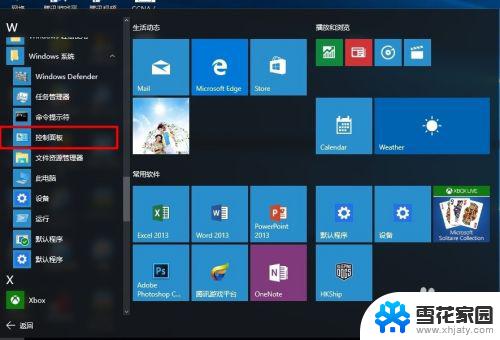
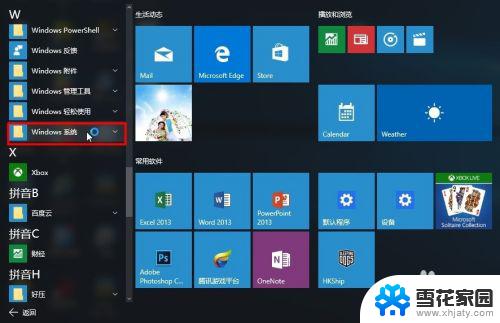
3.打开控制面板,因为我们需要设置的是开机密码和用户名。那么他们属于 用户账户,我找到用户账户选项 ,用户账户选项下只有一个选项,点击打开 更改账户类型。
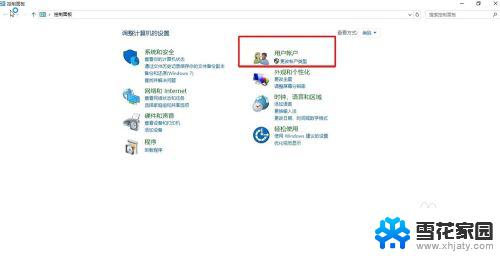
4.打开 更改账户类型 后,我们就进入了管理账户界面。点击最下方在电脑设置中添加新用户,也给电脑增加多个用户,今天不详述。 我们点击需要更改的用户名。
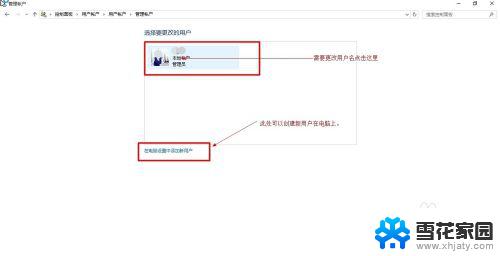
5.现在进入的是更改账户界面, 最上面 更改账户名称,可更改用户名。 因为我的电脑取消了密码所以第二选项是创建密码,如果你有密码此处会显示修改密码。这就是开机密码的修改。第三个选项更改账户类型,我们也更改账户的权限,比如管理员账户,一般账户,访客账户等。可自行探索
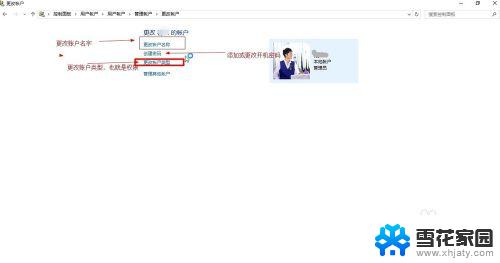
6.我们点击更改账户名称后会进入以前界面,提示重命名账户,这里就可更改电脑用户名了。 提示此处可使用中文哦!
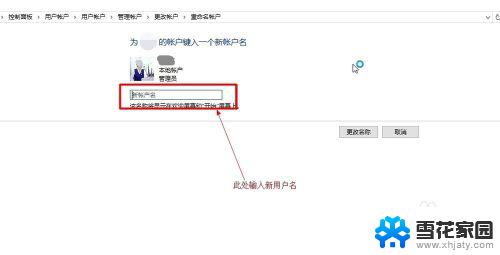
以上是win10默认用户名和密码的全部内容,遇到这种情况的用户可以按照我的方法来解决,希望这能够帮到大家。
win10默认用户名和密码 win10开机密码和用户名设置注意事项相关教程
-
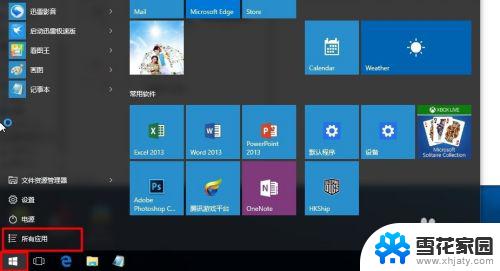 win10怎样设置用户名和密码 Win10开机密码和用户名设置方法
win10怎样设置用户名和密码 Win10开机密码和用户名设置方法2023-10-31
-
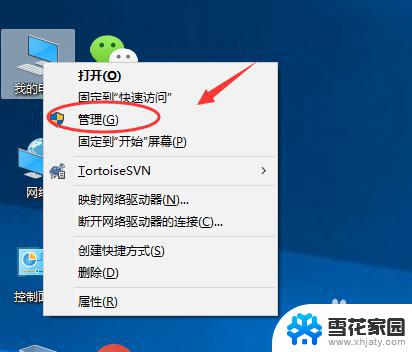 win10怎么更改用户名密码 怎样在Win10中修改用户账号的名称和密码
win10怎么更改用户名密码 怎样在Win10中修改用户账号的名称和密码2023-10-05
-
 win10共享用户名密码不正确 Win10访问共享提示用户或密码错误
win10共享用户名密码不正确 Win10访问共享提示用户或密码错误2024-03-20
-
 win10共享文件夹需要输入用户名和密码 Win10访问共享文件忘记密码怎么办
win10共享文件夹需要输入用户名和密码 Win10访问共享文件忘记密码怎么办2024-07-15
- 如何更改开机用户名 win10电脑如何调整开机用户名
- win10默认登录用户 Windows系统如何设置默认登录用户
- 如何更改win10用户名 Win10系统修改用户名步骤
- win10加密码怎么设置 Win10账户密码设置教程
- win10账户密码在哪里改 win10怎么重置开机密码
- 如何更改win10电脑的用户名 如何在Win10系统中更改用户名
- 电脑窗口颜色怎么恢复默认 Win10系统默认颜色设置恢复教程
- win10系统能用f12一键还原吗 戴尔按f12恢复系统操作步骤
- 怎么打开电脑文件管理器 Win10资源管理器打开方式
- win10ghost后无法启动 Ghost Win10系统无法引导黑屏怎么解决
- 联想win10还原系统怎么操作系统 联想一键恢复功能使用方法
- win10打印机usb printer 驱动程序无法使用 电脑连接打印机USB无法识别怎么办
win10系统教程推荐
- 1 电脑窗口颜色怎么恢复默认 Win10系统默认颜色设置恢复教程
- 2 win10ghost后无法启动 Ghost Win10系统无法引导黑屏怎么解决
- 3 win10打印机usb printer 驱动程序无法使用 电脑连接打印机USB无法识别怎么办
- 4 w10自带的杀毒软件如何关闭 Windows10系统如何关闭自带杀毒软件
- 5 怎样查看wifi的ip地址 Win10连接wifi后如何查看IP地址
- 6 win10系统经常出现蓝屏 win10蓝屏死机怎么办
- 7 windows 网络修复 win10网络问题排查与修复指南
- 8 电脑怎么弹出桌面 Win10快速显示桌面的快捷键是什么
- 9 win10 删除更新文件 win10更新文件删除方法
- 10 怎么修改电脑图标大小设置 Win10桌面图标大小改变方式